정확히 어떻게 되는 건가요?
진행 중인 비디오 프로젝트를 OneDrive와 동기화하는 기능이 Windows 10 사진 앱의 비디오 편집기에서 제거될 예정입니다.
2020 년 1월 10일에 이렇게 되면 OneDrive와 동기화되는 모든 비디오 프로젝트의 메타데이터가 삭제됩니다. 메타데이터에는 사진 및 비디오 클립 순서, 음악 타이밍 및 주어진 비디오 프로젝트의 타이틀 카드 텍스트 같은 항목이 포함됩니다. 사용자의 개인 OneDrive에 저장된 실제 사진, 비디오 클립 또는 기타 항목은 이 변경 내용의 영향을 받지 않습니다.
왜 신경 써야 하나요?
OneDrive와 동기화하지만 단일 장치에서 비디오 프로젝트에 대해서한 작업하는 경우에는 수행할 작업이 없습니다. 모든 비디오 메타데이터는 사진 앱을 통해 장치에 로컬로 자동 저장됩니다.
그러나 이 기능을 사용하고 있고 둘 이상의 장치에서 프로젝트에 대해 작업하는 경우, 최근 변경 내용을 모두 저장하려면 기능이 없어지기 전에 최신 버전의 프로젝트를 장치에 저장해야 합니다.
방법을 알아보려면 계속 읽어보세요.
2020년 1월 10일 이전에 비디오 프로젝트를 장치에 저장
OneDrive에 동기화한 모든 비디오 프로젝트의 최신 버전을 모두 저장하는 가장 쉬운 방법은 기본 동영상 편집기 페이지에 표시되는 앱 메시지에서 모든 프로젝트에 대해 동기화 끄기 링크를 선택하는 것입니다. 실제로 프로젝트를 동기화하는 경우에만 이 메시지가 표시됩니다.
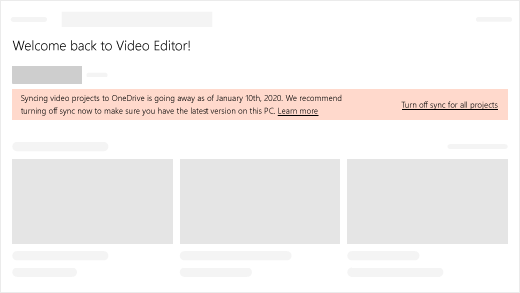
또 다른 방법은 각 비디오 프로젝트를 한 번에 하나씩 여는 것입니다. 프로젝트가 OneDrive에 동기화된 경우 이 메시지가 표시됩니다. 지금 동기화 끄기를 선택하면 해당 프로젝트의 최신 버전이 장치에 저장됩니다. 이 경우에도 현재 프로젝트를 OneDrive에 동기화하는 경우에만 이 메시지가 표시됩니다.
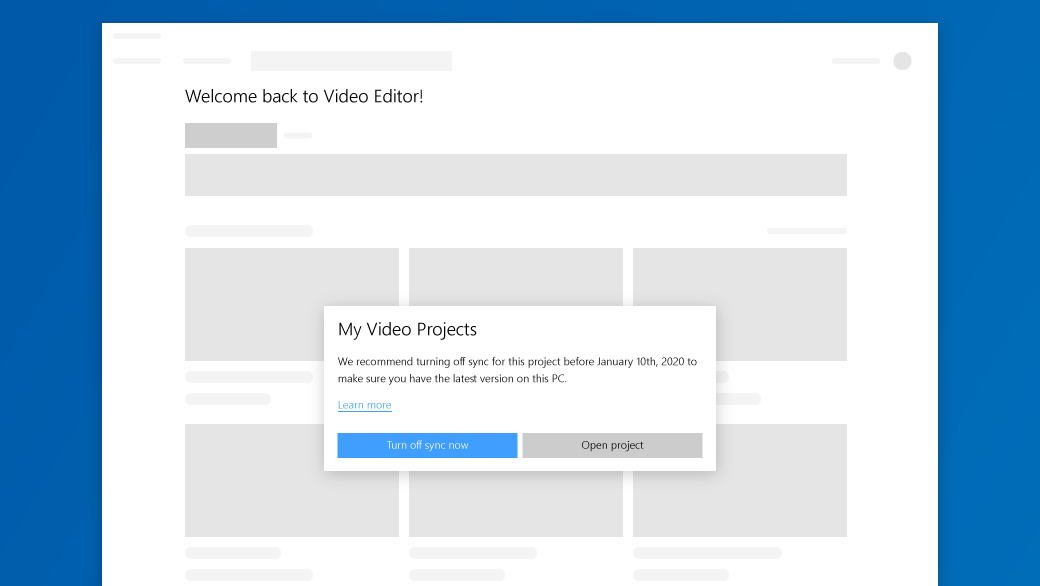
비디오 프로젝트를 편집하는 데 사용하는 모든 장치에서 동일한 작업을 수행해야 합니다.
이 작업을 수행하면 최신 버전의 비디오 프로젝트가 생성되며 향후 변경 내용은 장치에 로컬로 저장됩니다. 2020년 1월 10일 이전에 이 작업을 수행하면 됩니다.
또한 동기화를 해제한 후 한 장치에서 프로젝트를 변경하면 해당 변경 내용이 더 이상 다른 장치와 자동으로 동기화되지 않습니다.
프로젝트 백업을 OneDrive에 저장하는 새로운 방법이 있음
먼저 위의 지침에 따라 프로젝트에 대해 OneDrive에 동기화를 해제했는지 확인하세요. 그런 다음, 비디오 프로젝트가 열려 있는 상태에서 자세히 > 프로젝트 백업을 선택합니다. 그러면 파일을 저장한 모든 위치에 저장할 수 있는 .vpb 파일이 만들어집니다. 다른 장치에서 .vpb 파일을 열려면 새 비디오 프로젝트 단추 옆의 비디오 프로젝트에서 자세히 > 백업 가져오기를 선택하면 됩니다.
한 장치에서 프로젝트를 업데이트할 때 완료되면 백업하고(자세히 > 프로젝트 백업) 프로젝트를 다시 가져와서 다른 장치에서 계속하면 됩니다(자세히 > 백업 가져오기).
2020 년 1월 10일 후에는 어떻게 되나요?
기한까지 비디오 프로젝트를 장치에 로컬로 저장하지 않은 경우, 해당 프로젝트의 메타데이터 파일이 클라우드에서 삭제됩니다. Microsoft가 이 파일을 복구할 수 있는 방법은 없습니다.
위에서 설명한 것처럼 메타데이터에는 사진 및 비디오 클립 순서, 음악 타이밍 및 주어진 비디오 프로젝트의 타이틀 카드 텍스트 같은 항목이 포함됩니다. 사용자의 개인 OneDrive에 저장된 실제 사진, 비디오 클립 또는 기타 항목은 영향을 받지 않습니다.
기한까지 잊어버리고 이 작업을 하지 않을 경우, 동기화 중이던 비디오 프로젝트는 여전히 편집한 장치에 로컬로 저장되지만 일부 장치에는 최근에 변경한 내용이 없을 수도 있습니다.











